Kiireim aeg arvuti käivitamiseks või väljalülitamiseks on ilmselgelt arvuti esmakordselt hankimisel või pärast Windowsi värske koopia installimist. Aja möödudes pärast mitmete installimiste läbimist ja kolmanda osapoole tarkvara desinstallimist, ajutiste failide kuhjumist, registri suurenevat mahtu, ketta killustumist, pahatahtliku tarkvara tahtmatut nakatumist vale puhastamisega, põhjustavad need kõik lõpuks Windowsi tavalisest kauem käivitamiseks või ei suuda arvutit täielikult välja lülitada.
Kellelegi ei meeldi kasutada arvutit, mille töölauale laadimiseks kulub 5–10 minutit, ega Windowsi, mis ei tee korralikult väljalülitust, kui olete sunnitud toitenuppu vajutama ja hoidma, kuni see välja lülitub. Sunniviisiline seiskamine võib failide avamisel põhjustada andmete rikkumist või isegi kõvaketta tõrkeid. Windowsi käivitamise ja seiskamisprobleemide tõrkeotsing ei pruugi olla nii lihtne, kuna selle probleemile võivad kaasa aidata paljud tegurid. Siin on mõned viisid, mis aitavad teil tuvastada Windowsi käivitamisel ja väljalülitamisel probleeme põhjustavat protsessi.
Windowsi käivitusprobleemide tõrkeotsing
On mõned tarkvara, mis võimaldavad jälgida programmi Windowsis käivitamiseks kuluvat aega. On väga kasulik kindlaks määrata protsess, mis võtab kõige rohkem aega laadimisel.
Protsessimonitor
Protsessimonitor on Sysinternalsi väga võimas tööriist, mis suudab faili- ja registritegevusi reaalajas näidata. Kui see on õigesti konfigureeritud, saate seda tegelikult kasutada alglaadimissündmuste logimiseks ja sündmuste analüüsimiseks, et teha kindlaks, millise protsessi käivitamine võtab kaua aega. Järgige lihtsalt järgmisi samme:
1. Laadige alla protsessimonitor, ekstraheerige ja käivitage käivitatav fail Procmon.exe.
2. Klõpsake menüüriba Valikud ja valige Luba alglaadimine .

3. Märkige ruut „ Genereeri lõimede profileerimise sündmused ”, veenduge, et iga teine suvand oleks valitud, ja klõpsake nuppu OK.
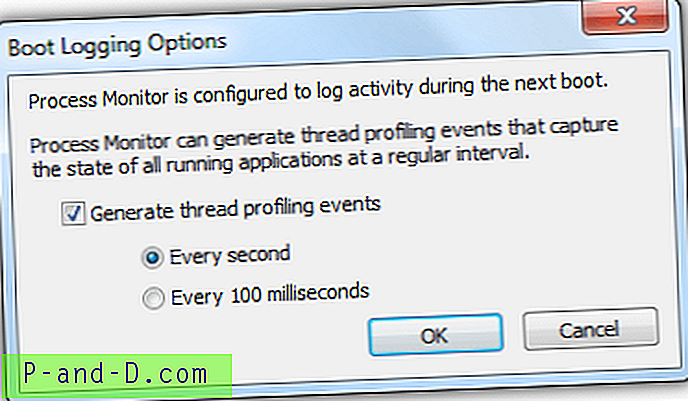
4. Kui olete Windowsi sisse buutinud, taaskäivitage arvuti ja käivitage Process Monitor uuesti.
5. Klõpsake nuppu Jah, kui teil palutakse salvestada kogutud andmed ja salvestada protsessimonitori logifail. Protsessimonitor käivitatakse pärast alglaadimisaja sündmuste andmete teisendamist ja sündmusfiltri rakendamist.
6. Minge menüüribale Suvandid ja valige “ Valige veerud ”.
7. Valige “ Duration ” ja klõpsake nuppu OK.
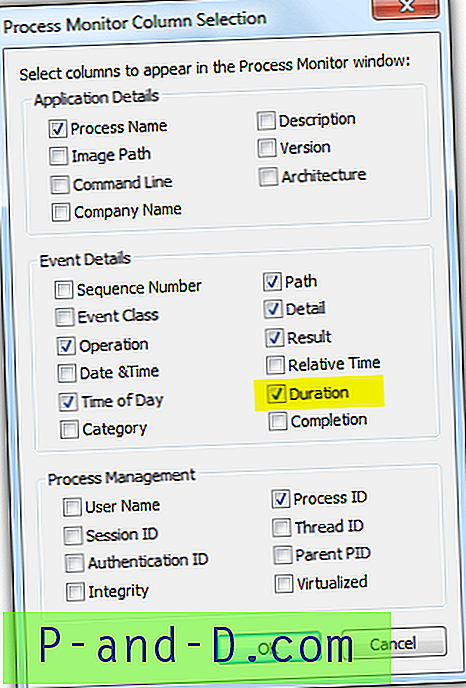
8. Minge menüükäsule Filtter ja valige Filtreeri. Teise võimalusena võite vajutada Ctrl + L. Seadistage see vastavalt allolevale ekraanipildile. Klõpsake kindlasti kõigepealt nuppu Lisa ja seejärel nuppu OK.
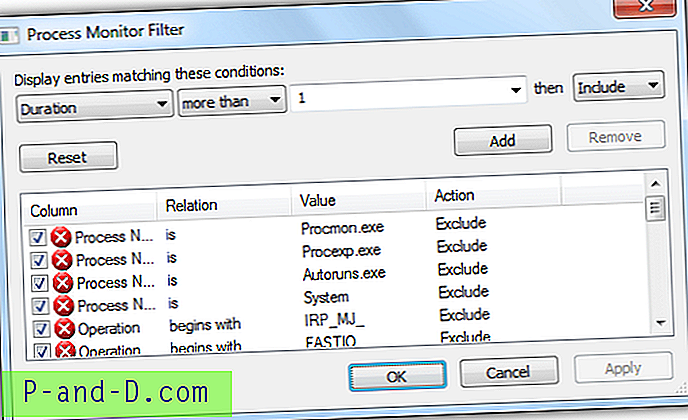
9. Nüüd saate kontrollida kõige pikema kestusega protsesse ja proovida see Windowsi käivitamisel keelata.
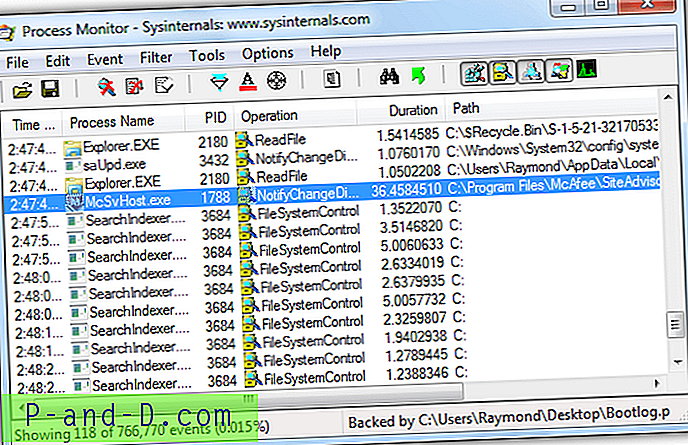
Nagu ülaltoodud ekraanipildist näete, võtab ühe McAfee protsessi algus 36 sekundit. Võite proovida tarkvara käivitamisel keelata ja kui te ei leia seda programmi suvanditest, võite kasutada kolmanda osapoole käivitushalduri tööriistu, nagu Autoruns.
Soluto
Soluto alustas tarkvarana, mis analüüsib Windowsi käivitusprogramme, siis sai see pisut ülespuhutud, kuna muutus veebirakenduseks, millele oli lisatud lisafunktsioone, näiteks kaugjuhtimispult. Nüüd on Soluto mobiilirakendus, mis aitab teil kadunud nutitelefoni üles leida. Kui otsite käivitusprogrammide analüüsimiseks kasutajasõbralikumat tööriista, mille käivitamine võtab palju aega, on Soluto teie parim valik.
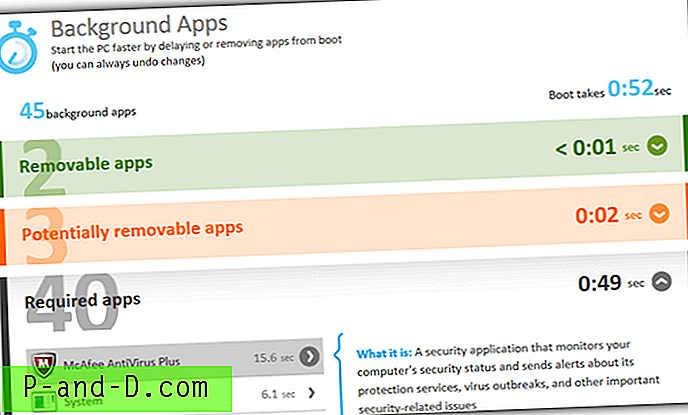
Pärast Soluto installimist peate arvuti vähemalt üks kord taaskäivitama, et jälgida taustprogrammide laadimisaega. Soluto otsetee käivitamisel menüüs Start avaneb teie arvutis jaotises Minu seadmed loendis teie vaikimisi veebibrauser. Klõpsake arvutil ja minge taustrakenduste juurde. Alglaadimise ajal laadimiseks kuluva aja kuvamiseks saate erinevaid kategooriaid laiendada. Pange tähele, et saate rakenduse alglaadimisega viivitada või selle eemaldada ainult eemaldatavate ja potentsiaalselt eemaldatavate rakenduste kategoorias. Vajalike rakenduste puhul võite jällegi tugineda kolmandate osapoolte tööriistadele, näiteks Autoruns.
Laadige alla Soluto
Windowsi väljalülitamise probleemide tõrkeotsing
Windowsi väljalülitusprobleemide tõrkeotsing on keerulisem ja enamasti peaks arvutitehnik läbima rea erinevaid teste, näiteks välja lülitama turvarežiimist, sulgema reaalajas CD abil ja keelama teenused probleemi vähendamiseks. Õnneks on Microsoft oma tarkvaraarenduse komplektist (SDK) pakkunud Windowsi jõudluse analüsaatori ja salvesti tööriista, mida saab kasutada sulgemisprobleemide analüüsimiseks. Järgige lihtsalt järgmisi samme:
1. Laadige alla Windows SDK, klõpsates nuppu Installi ja laadige alla hüperlink ja käivitage sdksetup.exe.
2. Valige suvand “Installige arvutisse Windowsi tarkvara arendamise komplekt Windows 8.1 jaoks” ja klõpsake nuppu Edasi.
3. Kui teil pole rahul sellega, et Microsoft kogub kasutusandmeid, siis valige Ei.
4. Litsentsilepingu saamiseks klõpsake nuppu Nõustu.
5. Valige ainult ruut “Windows Performance Toolkit” ja klõpsake nuppu Installi.
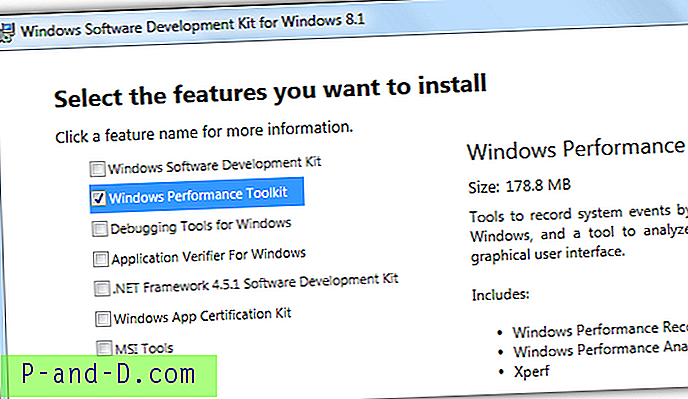
6. Pärast installimise lõpuleviimist käivitage menüüst Start Windows Performance Recorder otsetee.
7. Seadke suvandid vastavalt allolevale ekraanipildile ja klõpsake nuppu Start.
Etendusstsenaarium: seiskamine
Üksikasjalik tase: paljusõnaline
Logimisrežiim: fail
Iteratsioonide arv: 1
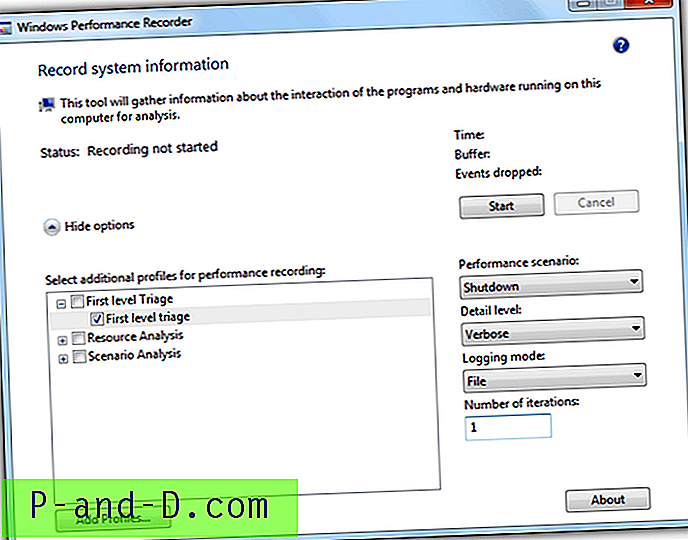
8. Valikuline on probleemi üksikasjaliku kirjelduse sisestamine. Jätkamiseks klõpsake nuppu Salvesta. Seejärel klõpsake arvuti sulgemiseks nuppu OK.
9. Kui Windows taaskäivitatakse, alustab Windows Performance Recorder automaatselt süsteemi seiskamise jälgede teabe kogumist. Kui see on tehtud, klõpsake nuppu Ava WPA-s .
10. Windows Performance Analyzer avab ja laadib automaatselt Windows Performance Recorderi loodud sündmuste jälgimise logifaili. Topeltklõpsake vasakpoolsel külgribal nuppu Süsteemi aktiivsus ja graafik lisatakse analüüsivaatele.
11. Sorteerige kestus, klõpsates veerul ja otsige protsessi, mille sulgemine võtab kaua aega.
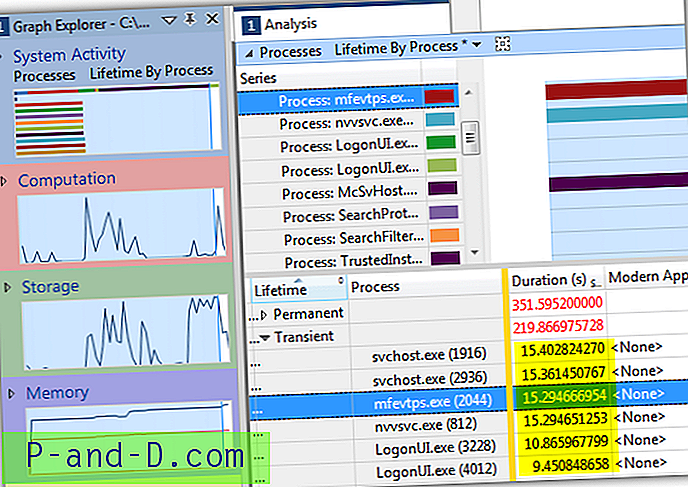
Alates Windows XP-st on sisseehitatud funktsioon, mis võimaldab paljusõnalist käivitamist, väljalülitamist, sisselogimist ja väljalogimist olekuteadetest, mis võivad aidata tõrkeotsingutel käivitus- ja seiskamisprobleemide korral. Näiteks kui teie arvuti ripub väljalülitamise ajal pikka aega teenuse „Teenuste peatamine“ kohal, on tõenäoliselt tegemist ühe teenuse probleemiga, mis põhjustab aeglase väljalülituse.
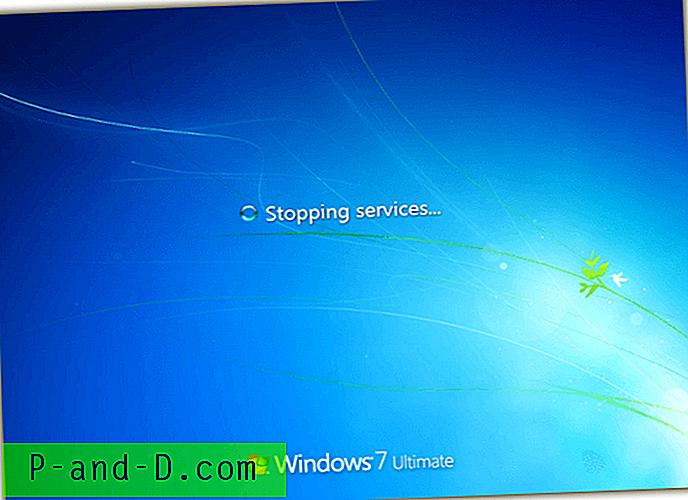
Verbose oleku sõnumi lubamiseks tuleb lisada kaks uut registrikannet:
HKLM \ TARKVARA \ Microsoft \ Windows \ CurrentVersion \ Policies \ System
Paremklõpsake, valige Uus, valige DWORD, pange sellele nimeks VerboseStatus ja määrake väärtuseks 1. Looge teine DWORD nimega DisableStatusMessages ja määrake väärtuseks 0. Teie mugavuse huvides laadige lihtsalt allpool olev registrifail alla ja käivitage see lubamiseks. paljusõnaline olekuteade.
Verbose olekusõnumi lubamiseks laadige alla registriparandus





